1. Tổng quan
Phòng thí nghiệm này tập trung vào việc sử dụng Gemini Code Assist, một tác nhân dựa trên AI trong Google Cloud. Bạn sẽ học cách sử dụng Gemini Code Assist cho các tác vụ phổ biến của nhà phát triển, bao gồm cả việc tìm hiểu các cơ sở mã hiện có, tạo tài liệu và kiểm thử đơn vị, tái cấu trúc cả thành phần giao diện người dùng và thành phần phụ trợ của một ứng dụng web Python.
Kiến thức bạn sẽ học được
Trong phòng thí nghiệm này, bạn sẽ tìm hiểu cách thực hiện những việc sau:
- Cách sử dụng Gemini Code Assist cho các tác vụ thường gặp của nhà phát triển.
Điều kiện tiên quyết
- Bài thực hành này giả định rằng bạn đã quen thuộc với môi trường Cloud Console và Cloud Shell.
2. Thiết lập và yêu cầu
Thiết lập dự án trên đám mây
- Đăng nhập vào Google Cloud Console rồi tạo một dự án mới hoặc sử dụng lại một dự án hiện có. Nếu chưa có tài khoản Gmail hoặc Google Workspace, bạn phải tạo một tài khoản.

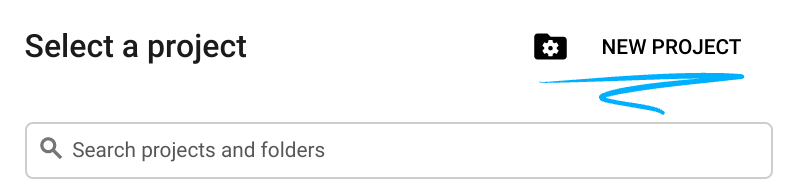
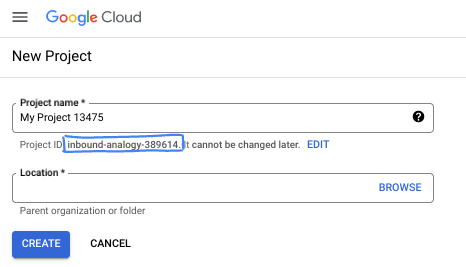
- Tên dự án là tên hiển thị của những người tham gia dự án này. Đây là một chuỗi ký tự mà các API của Google không sử dụng. Bạn luôn có thể cập nhật thông tin này.
- Mã dự án là giá trị duy nhất trên tất cả các dự án trên Google Cloud và không thể thay đổi (bạn không thể thay đổi mã này sau khi đã đặt). Cloud Console sẽ tự động tạo một chuỗi duy nhất; thường thì bạn không cần quan tâm đến chuỗi này. Trong hầu hết các lớp học lập trình, bạn sẽ cần tham chiếu đến Mã dự án (thường được xác định là
PROJECT_ID). Nếu không thích mã nhận dạng được tạo, bạn có thể tạo một mã nhận dạng ngẫu nhiên khác. Hoặc bạn có thể thử tên người dùng của riêng mình để xem tên đó có được chấp nhận hay không. Bạn không thể thay đổi tên này sau bước này và tên này sẽ tồn tại trong suốt thời gian của dự án. - Để bạn nắm được thông tin, có một giá trị thứ ba là Số dự án mà một số API sử dụng. Tìm hiểu thêm về cả 3 giá trị này trong tài liệu.
- Tiếp theo, bạn cần bật tính năng thanh toán trong Cloud Console để sử dụng các tài nguyên/API trên Cloud. Việc thực hiện lớp học lập trình này sẽ không tốn nhiều chi phí, nếu có. Để tắt các tài nguyên nhằm tránh bị tính phí ngoài phạm vi hướng dẫn này, bạn có thể xoá các tài nguyên đã tạo hoặc xoá dự án. Người dùng mới của Google Cloud đủ điều kiện tham gia chương trình Dùng thử miễn phí 300 USD.
Thiết lập môi trường
Mở cuộc trò chuyện với Gemini.
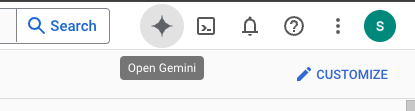
Hoặc nhập "Hỏi Gemini" vào thanh tìm kiếm.

Bật Gemini cho API Google Cloud:
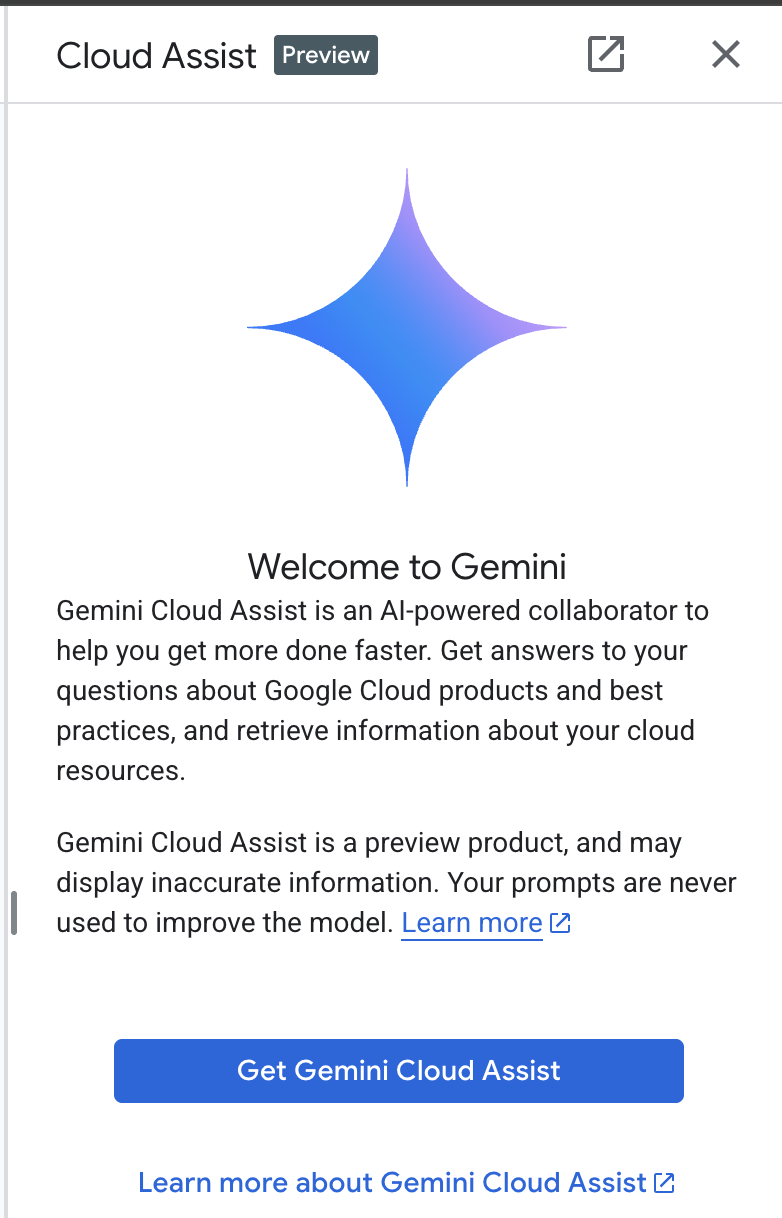
Bật GCA trên màn hình tiếp theo.

Nhấp vào "Start chatting" rồi làm theo một trong các câu hỏi mẫu hoặc nhập câu lệnh của riêng bạn để dùng thử.
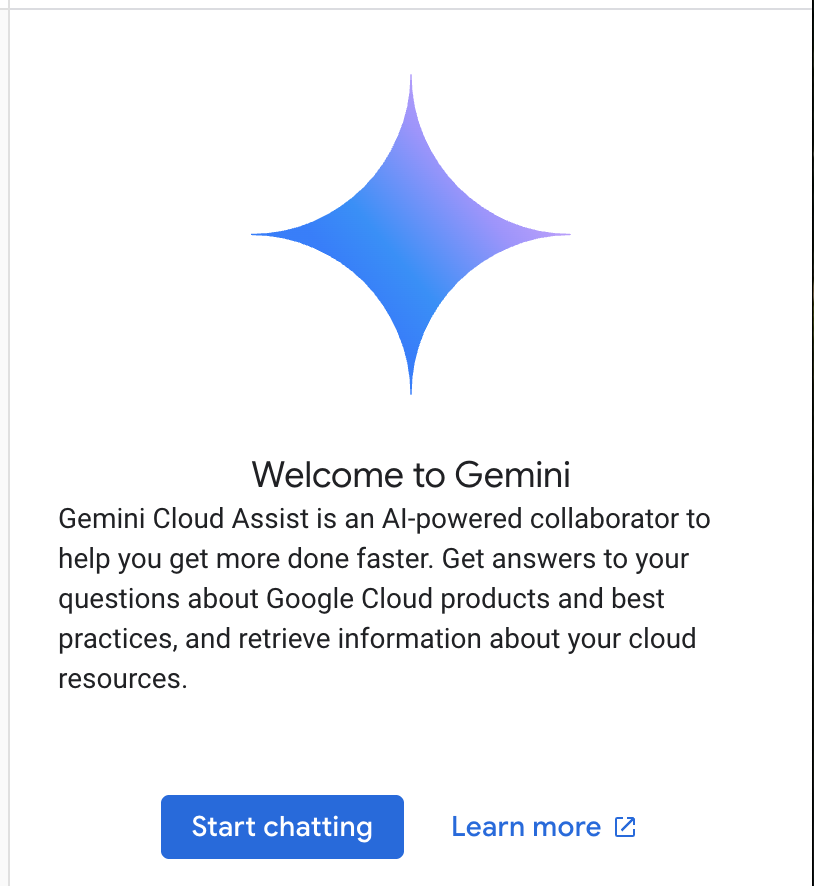
Các câu lệnh bạn có thể thử:
- Giải thích về Cloud Run trong 5 điểm chính.
- Bạn là Quản lý sản phẩm của Google Cloud Run, hãy giải thích về Cloud Run cho một sinh viên bằng 5 điểm chính ngắn gọn.
- Bạn là Quản lý sản phẩm Cloud Run của Google Cloud, hãy giải thích về Cloud Run cho một Nhà phát triển Kubernetes được chứng nhận trong 5 điểm chính ngắn gọn.
- Bạn là Nhà quản lý sản phẩm Google Cloud Run, hãy giải thích cho Nhà phát triển cấp cao về thời điểm bạn nên sử dụng Cloud Run so với GKE trong 5 điểm chính ngắn gọn.
Đóng cửa sổ trò chuyện với Gemini Cloud Assist sau khi bạn hoàn tất.
Hãy xem Hướng dẫn về câu lệnh để tìm hiểu thêm về cách viết câu lệnh hiệu quả hơn.
Cách Gemini cho Google Cloud sử dụng dữ liệu của bạn
Cam kết của Google về quyền riêng tư
Google là một trong những công ty đầu tiên trong ngành công bố cam kết về quyền riêng tư đối với AI/ML. Cam kết này nêu rõ niềm tin của chúng tôi rằng khách hàng phải có mức độ bảo mật và quyền kiểm soát cao nhất đối với dữ liệu của họ được lưu trữ trên đám mây.
Dữ liệu bạn gửi và nhận
Những câu hỏi mà bạn đặt cho Gemini, bao gồm cả mọi thông tin đầu vào hoặc mã mà bạn gửi cho Gemini để phân tích hoặc hoàn thành, được gọi là câu lệnh. Câu trả lời hoặc đoạn mã hoàn chỉnh mà bạn nhận được từ Gemini được gọi là câu trả lời. Gemini không dùng câu lệnh của bạn hoặc câu trả lời của Gemini làm dữ liệu để huấn luyện các mô hình của mình.
Mã hoá câu lệnh
Khi bạn gửi câu lệnh cho Gemini, dữ liệu của bạn sẽ được mã hoá trong quá trình truyền dưới dạng dữ liệu đầu vào cho mô hình cơ bản trong Gemini.
Dữ liệu chương trình do Gemini tạo
Gemini được huấn luyện dựa trên mã Google Cloud của bên thứ nhất cũng như mã của bên thứ ba được chọn. Bạn chịu trách nhiệm về tính bảo mật, khả năng kiểm thử và hiệu quả của mã, bao gồm cả mọi tính năng hoàn thành, tạo hoặc phân tích mã mà Gemini cung cấp cho bạn.
Tìm hiểu thêm về cách Google xử lý câu lệnh của bạn.
3. Các lựa chọn để kiểm thử câu lệnh
Nếu muốn thay đổi câu lệnh hiện có, bạn có thể làm theo một số cách.
Vertex AI Studio là một phần của nền tảng Vertex AI của Google Cloud, được thiết kế riêng để đơn giản hoá và tăng tốc quá trình phát triển cũng như sử dụng các mô hình AI tạo sinh.
AI Studio của Google là một công cụ dựa trên web để tạo nguyên mẫu và thử nghiệm kỹ thuật tạo câu lệnh cũng như Gemini API.
- Ứng dụng web Gemini (gemini.google.com)
Ứng dụng web Google Gemini (gemini.google.com) là một công cụ dựa trên web được thiết kế để giúp bạn khám phá và khai thác sức mạnh của các mô hình AI Gemini của Google.
- Ứng dụng di động Google Gemini dành cho Android và ứng dụng Google trên iOS
4. Tải xuống và kiểm tra ứng dụng
Kích hoạt Cloud Shell bằng cách nhấp vào biểu tượng ở bên phải thanh tìm kiếm.

Nếu được nhắc uỷ quyền, hãy nhấp vào "Uỷ quyền" để tiếp tục.
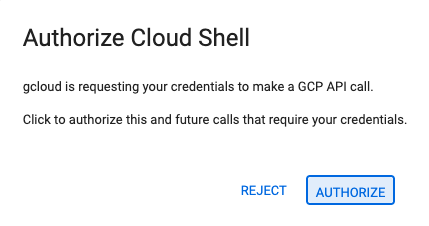
Trong cửa sổ dòng lệnh, hãy chạy các lệnh bên dưới để sao chép kho lưu trữ Git cục bộ.
git clone https://github.com/gitrey/calendar-app-lab
cd calendar-app-lab
Khởi động "Cloud Shell Editor".

Mở thư mục "calendar-app-lab".
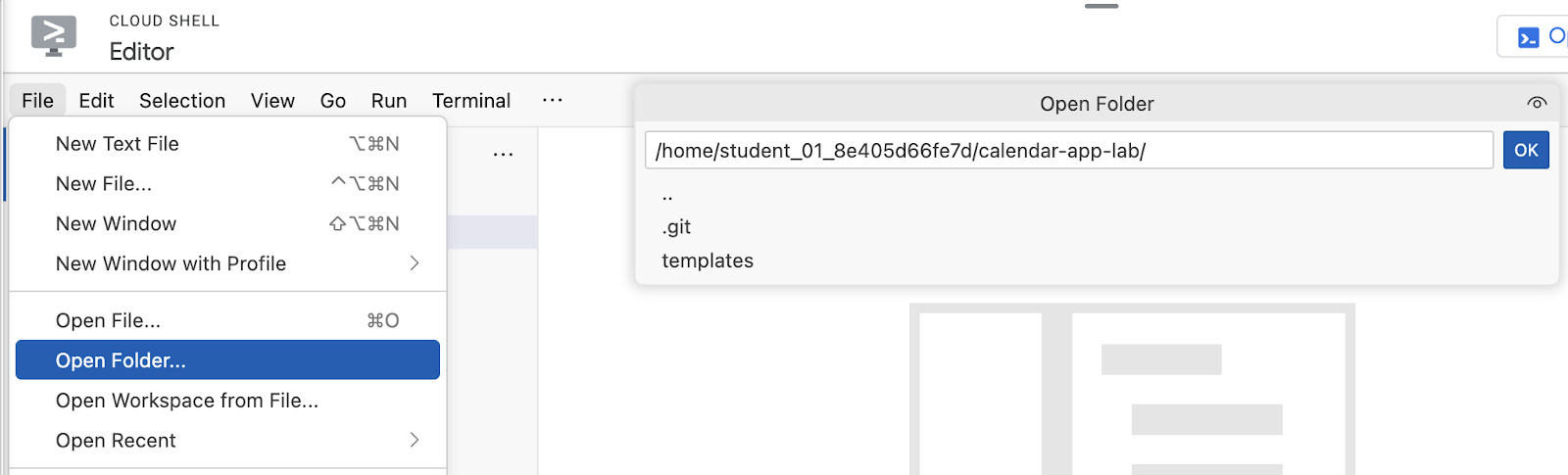
Bắt đầu một cửa sổ dòng lệnh mới trong Trình chỉnh sửa Cloud Shell.
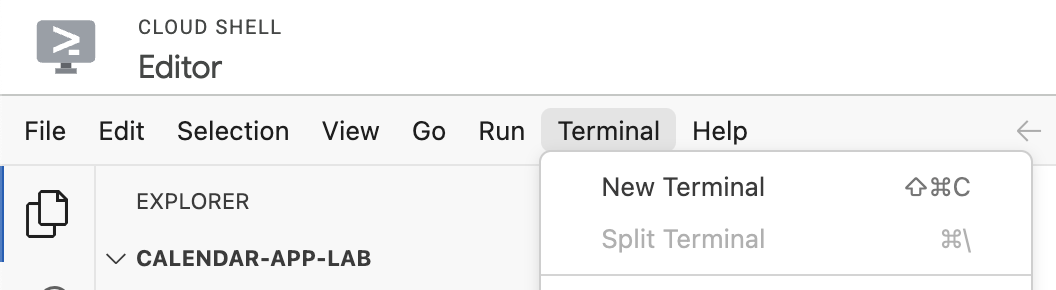
Môi trường của bạn sẽ có dạng như ảnh chụp màn hình bên dưới.
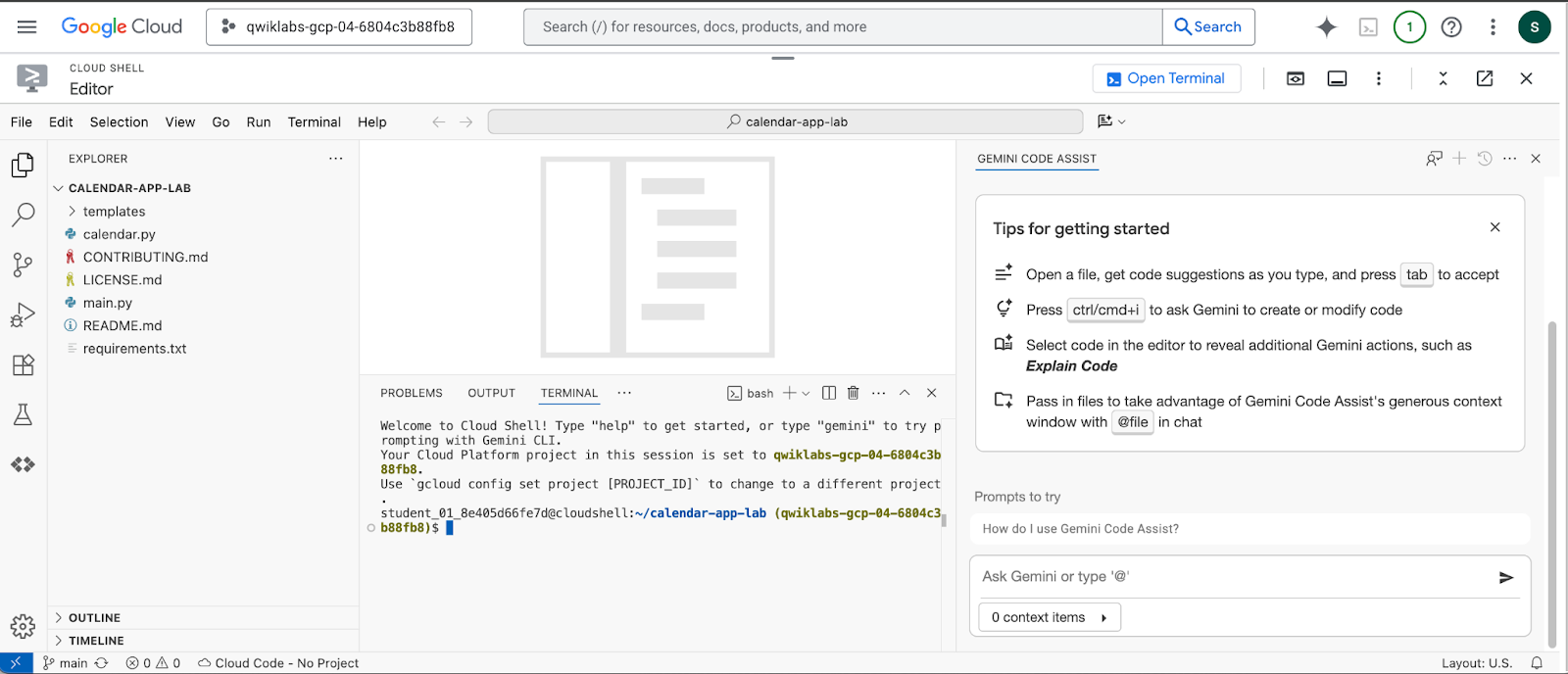
Trong cửa sổ trò chuyện của Gemini Code Assist, hãy gửi câu lệnh sau:
Don't suggest any changes. Explain this codebase to me.
Đầu ra mẫu:
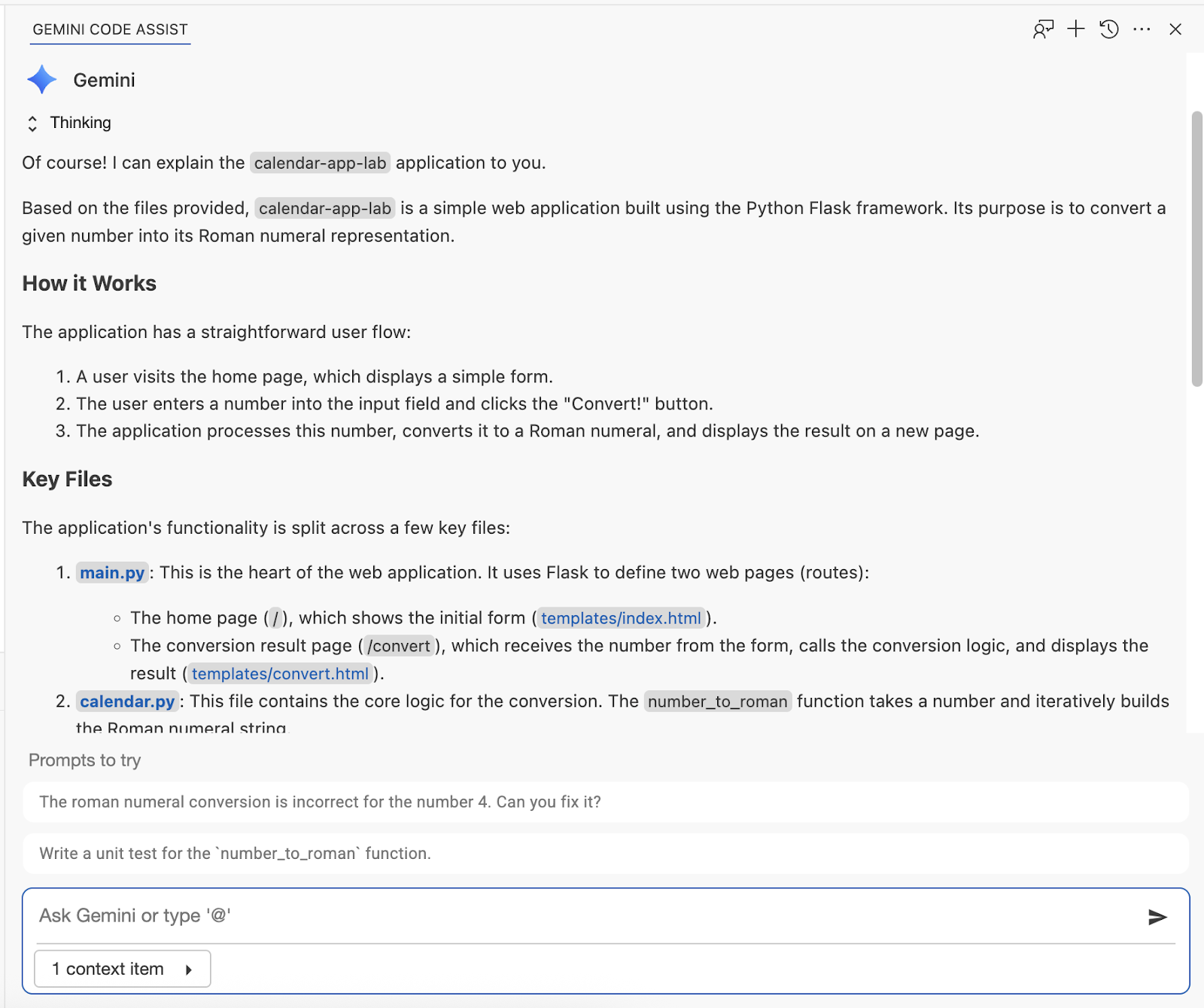
5. Khởi động ứng dụng cục bộ
Trong cửa sổ trò chuyện, hãy gửi câu lệnh sau:
How do I set up a virtual environment and run this app locally?
Chạy các lệnh được đề xuất trong dòng lệnh:
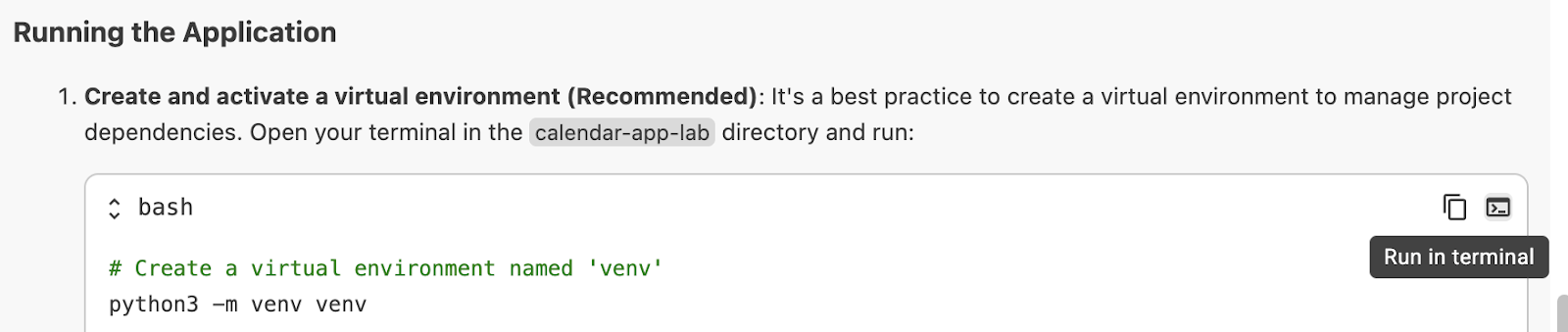
Cài đặt các phần phụ thuộc:

Khởi động ứng dụng:

Nhấp vào đường liên kết để xem trước ứng dụng:
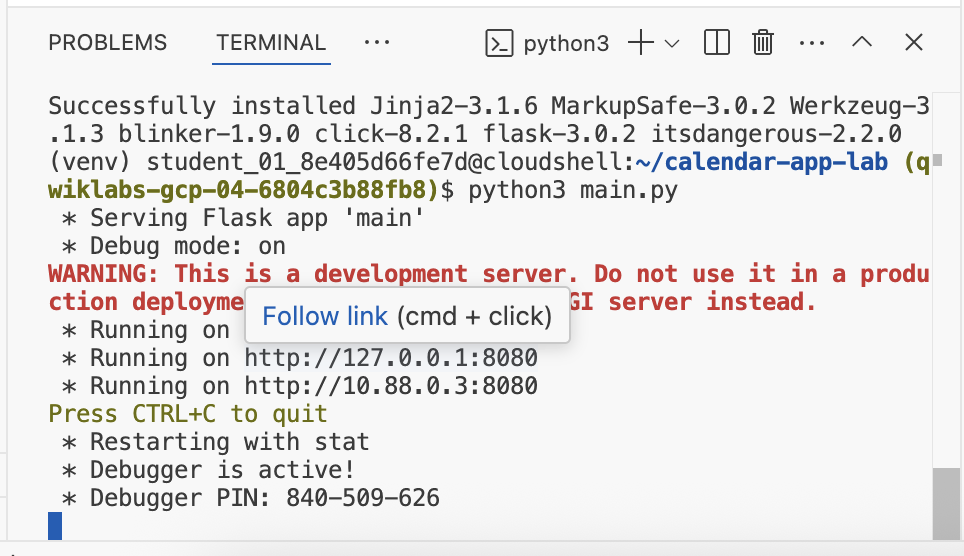
Đầu ra mẫu:
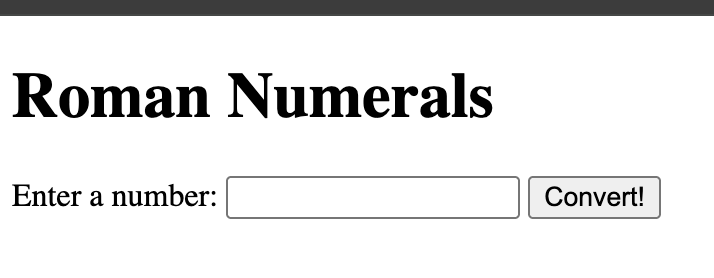
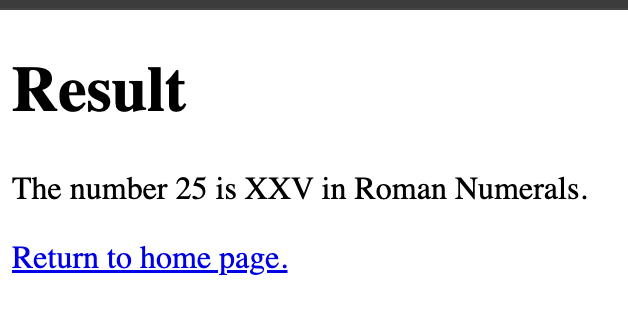
6. Thêm tài liệu
Trong cửa sổ trò chuyện, hãy gửi câu lệnh sau:
Add docstrings to all files
Xem xét các thay đổi được đề xuất và chấp nhận các thay đổi đó trong cuộc trò chuyện:
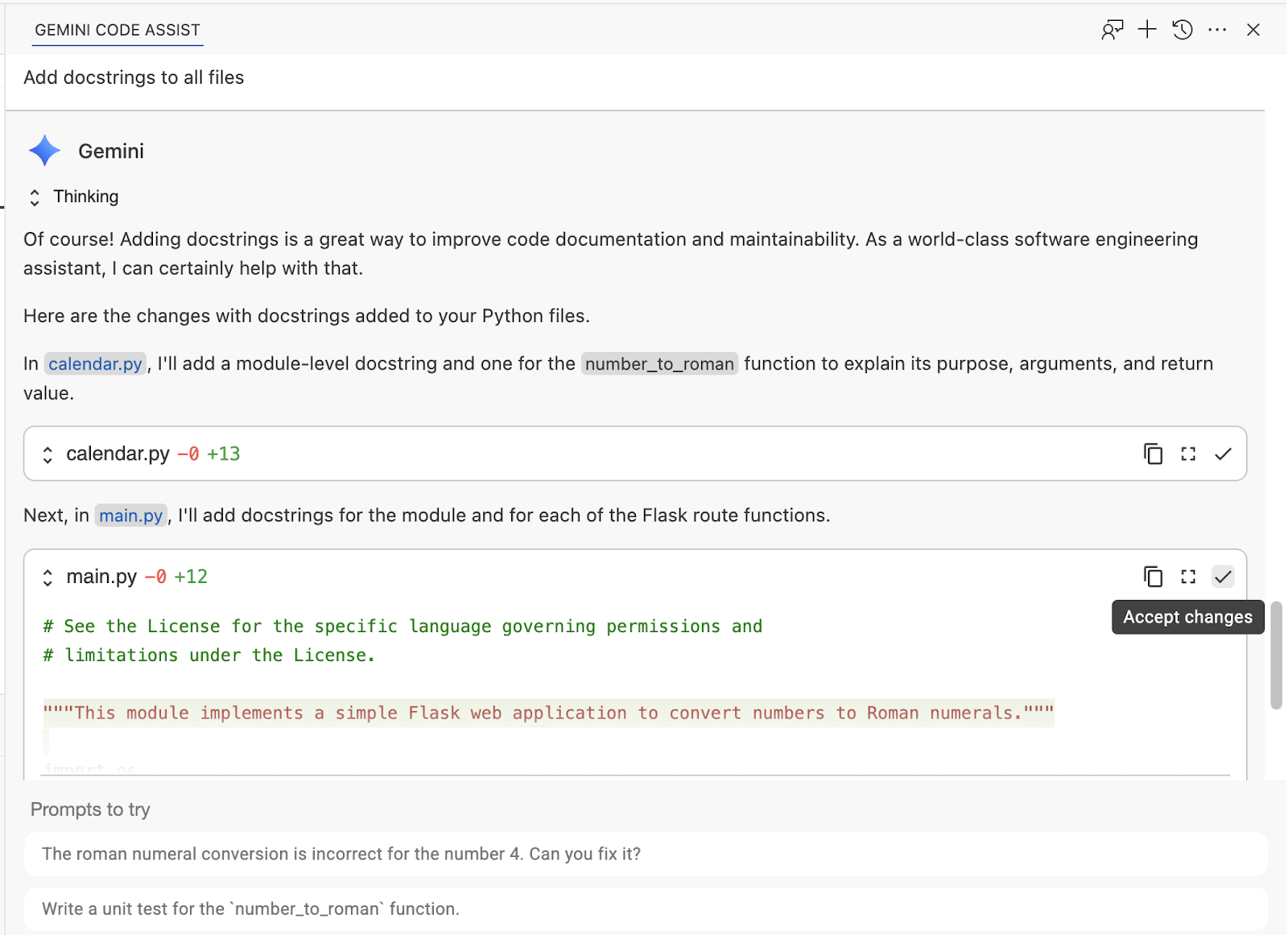
Trong cửa sổ trò chuyện, hãy gửi câu lệnh sau:
update .gitignore and add venv/* folder
Tiếp theo là câu lệnh sau:
update .gitignore and add __pycache__ folder
Đầu ra mẫu:
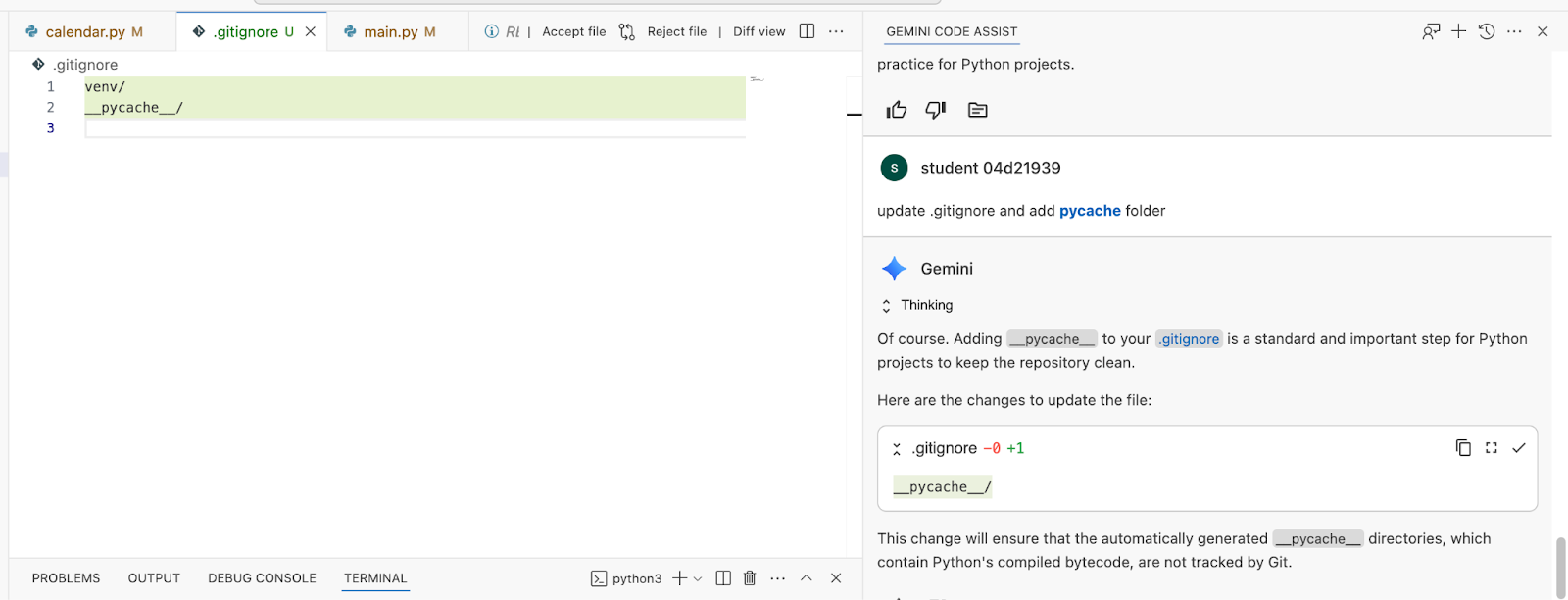
Chuyển sang chế độ xem Source Control (Kiểm soát nguồn) và xem lại những thay đổi mà bạn đã thực hiện cho đến nay:
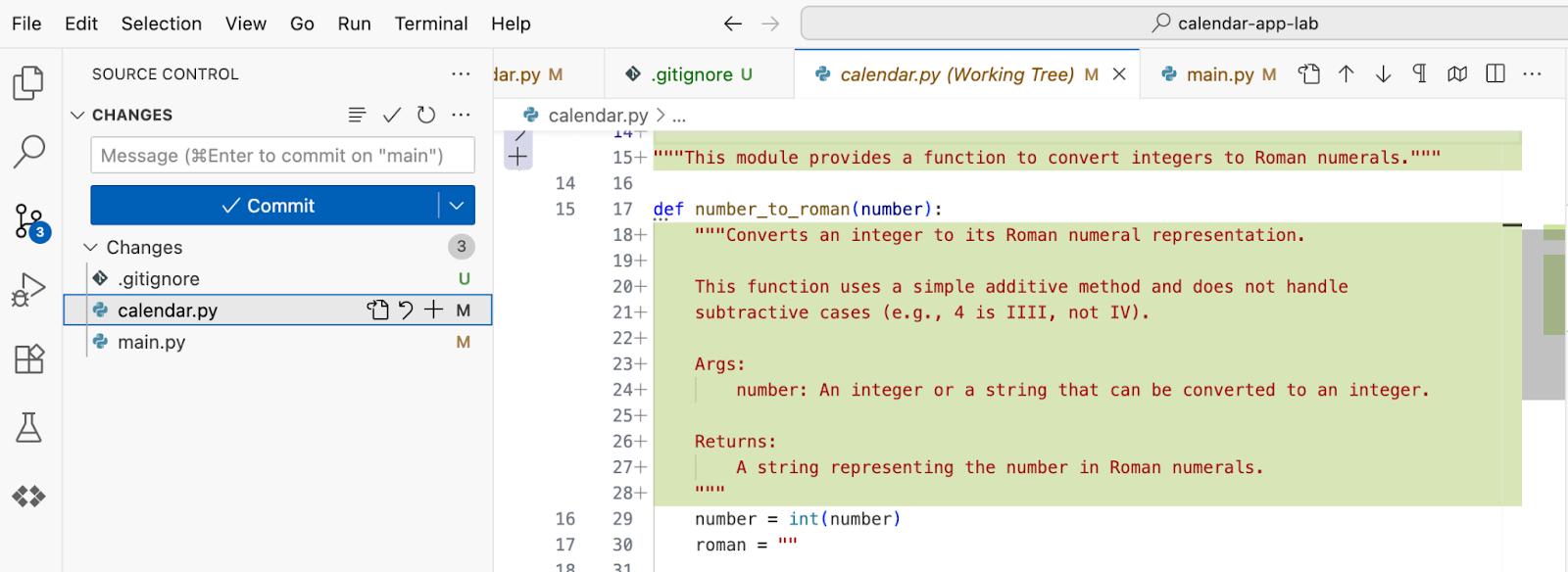
7. Thêm kiểm thử đơn vị
Mở tệp calendar.py rồi chọn Gemini Code Assist >> Generate Unit Tests trong trình đơn theo bối cảnh
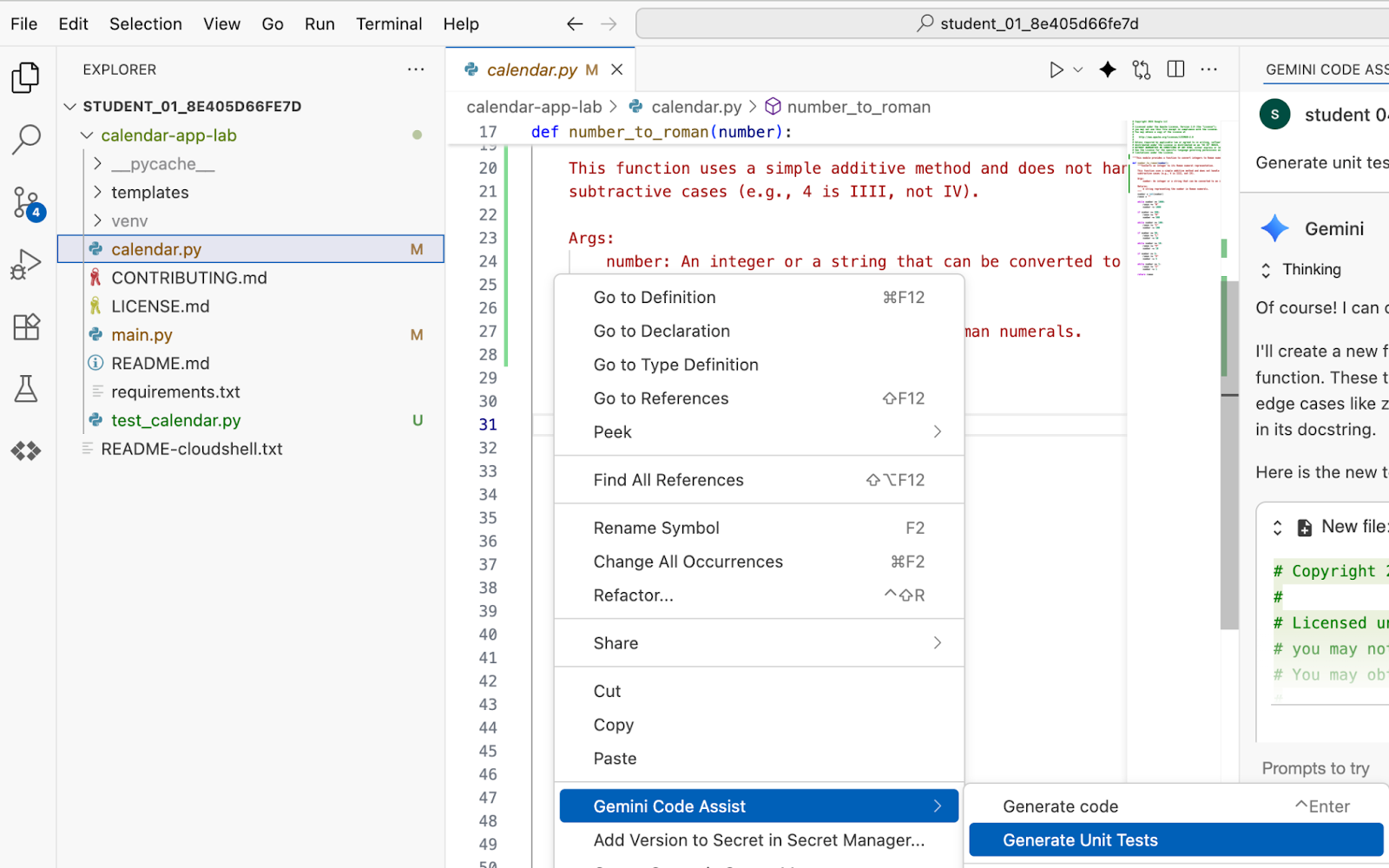
Nhấn phím Enter trong cửa sổ trò chuyện của Gemini Code Assist. Xem xét và chấp nhận các thay đổi.
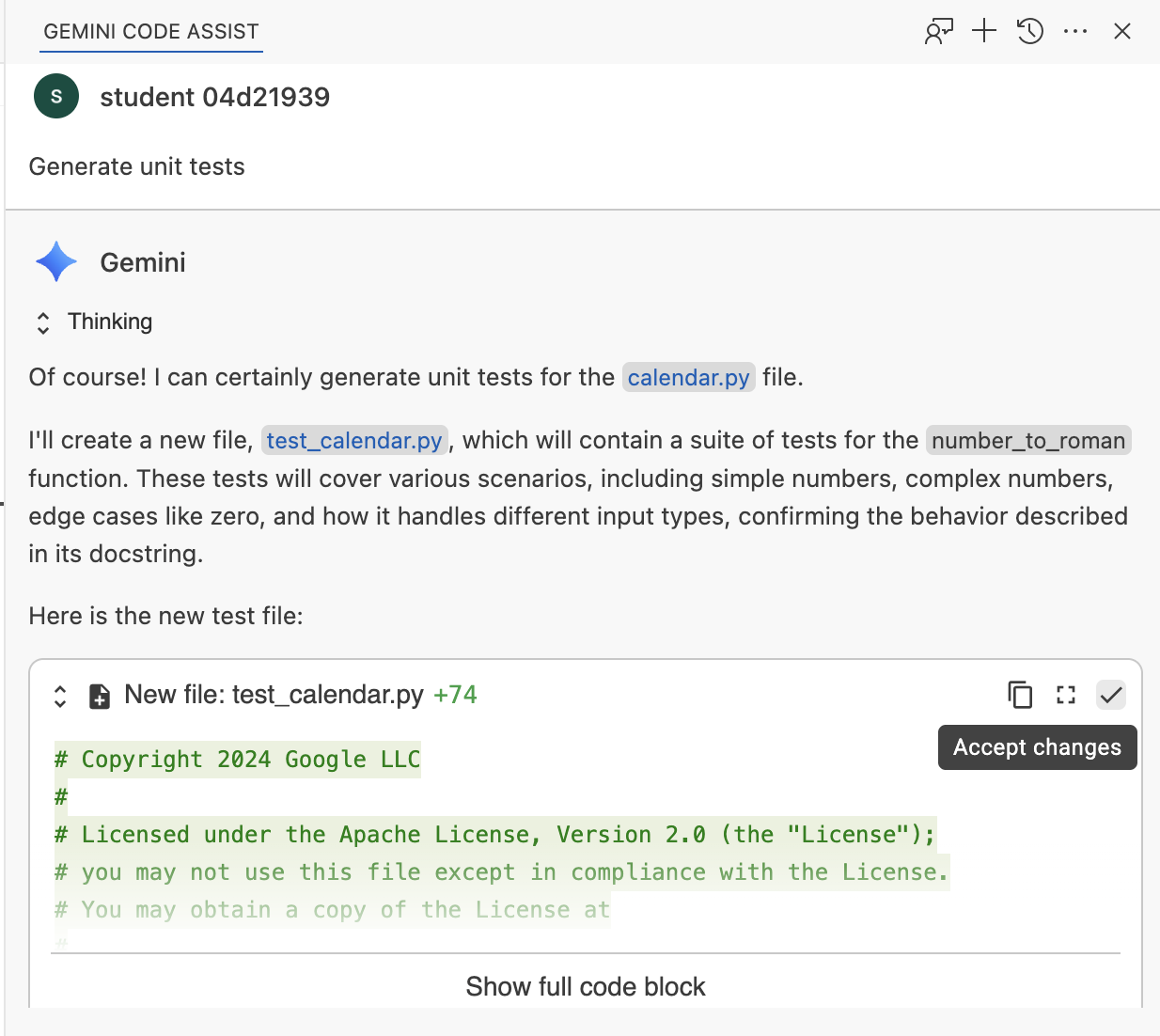
Hỏi Gemini cách chạy các bài kiểm thử:
How do I run the tests?
Chạy các lệnh được đề xuất trong dòng lệnh và xem xét đầu ra.
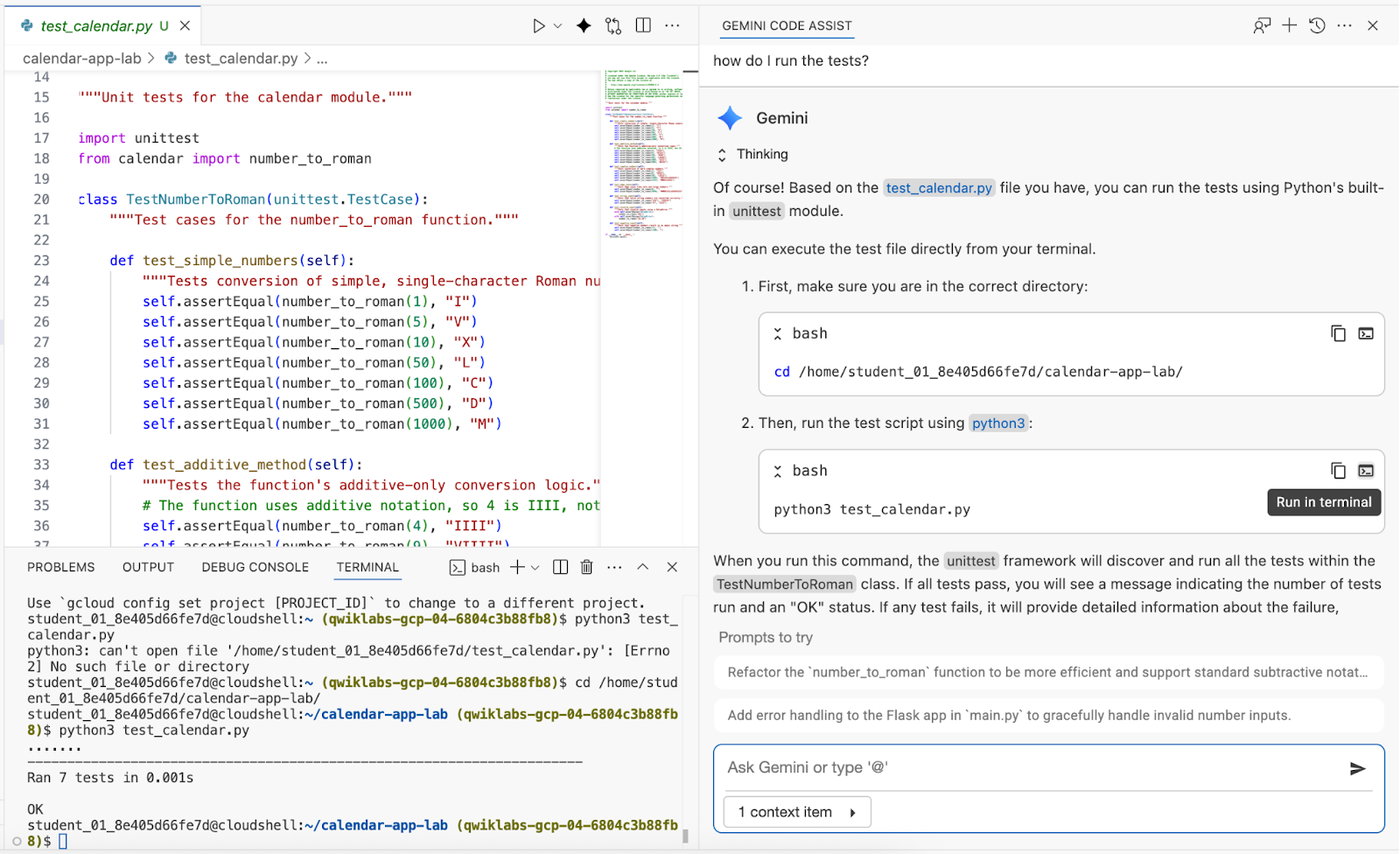
8. Kiểm tra lỗi
Mở tệp calendar.py rồi gửi lời nhắc sau trong cửa sổ trò chuyện:
Are there any bugs in the conversion logic?
Xem xét các thay đổi được đề xuất và chấp nhận các thay đổi đó trong cuộc trò chuyện:
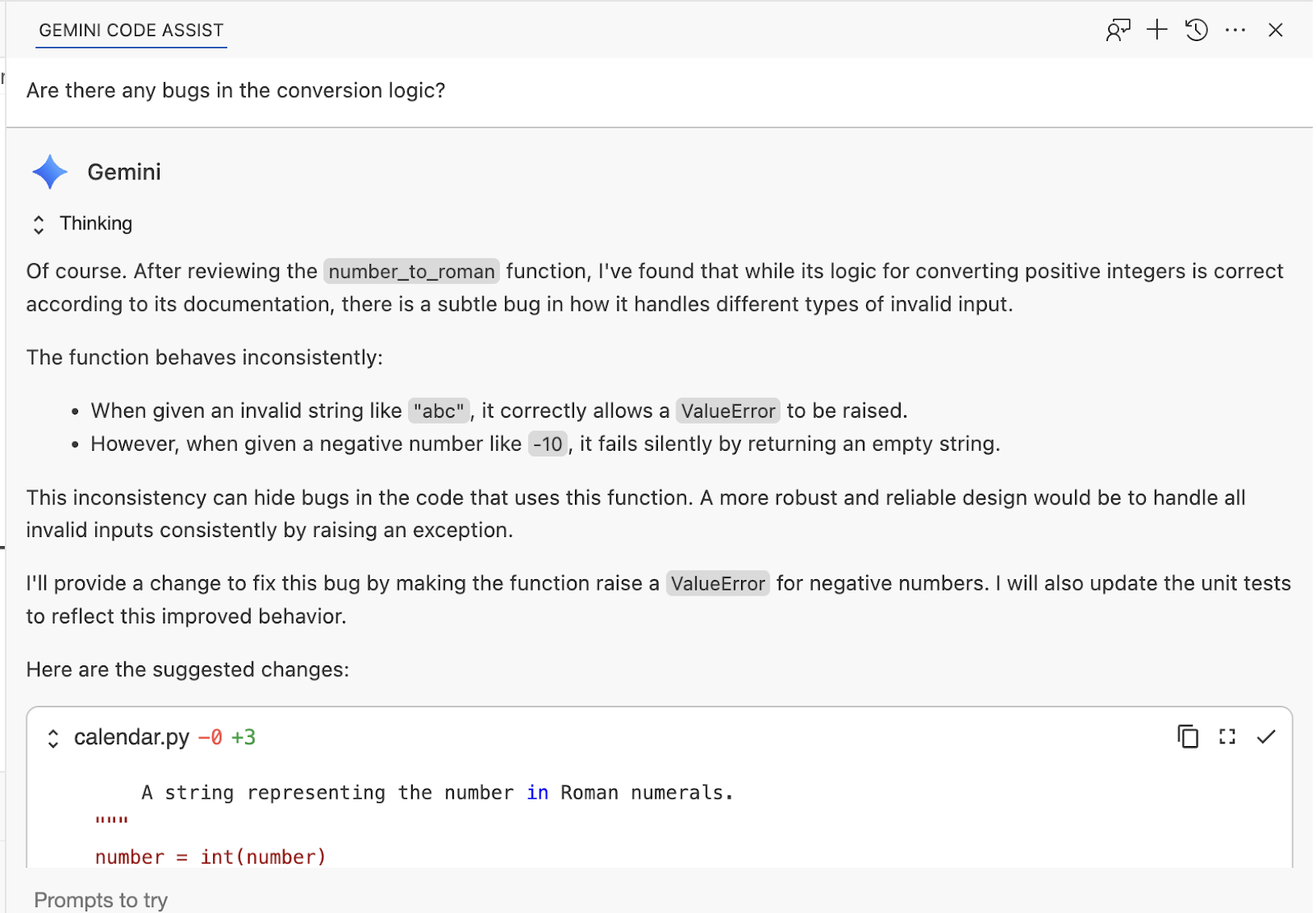
Chạy lại các kiểm thử đơn vị để xác thực các thay đổi:
python3 test_calendar.py
Nếu thấy thông báo lỗi, bạn có thể chọn lỗi đó và thêm vào ngữ cảnh để Gemini trợ giúp khắc phục và sửa lỗi.
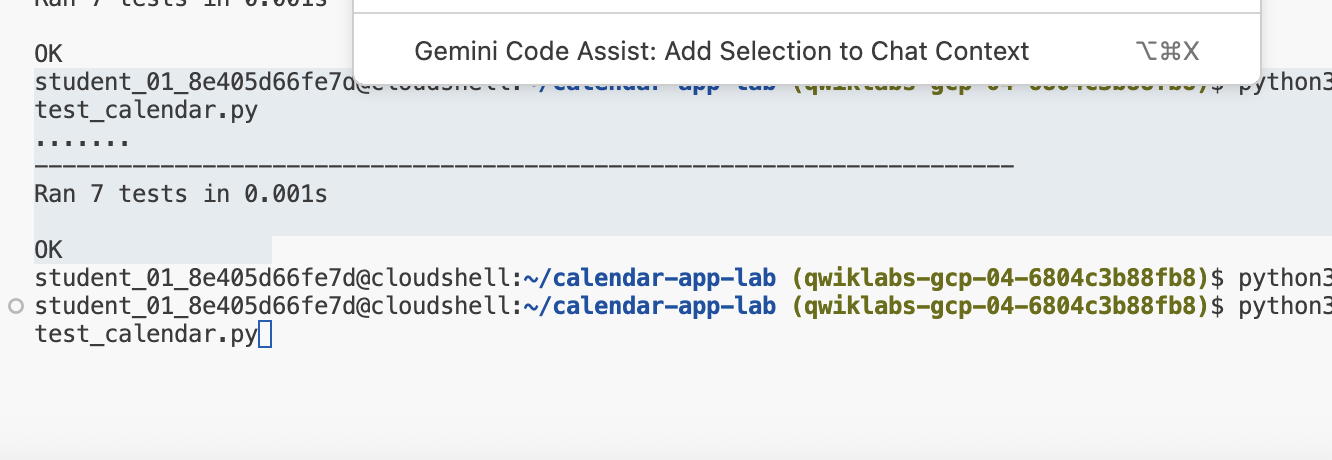
9. Tái cấu trúc giao diện người dùng
Trong cửa sổ trò chuyện, hãy gửi câu lệnh sau:
Refactor UI to use bootstrap library
Xem xét và chấp nhận các thay đổi:
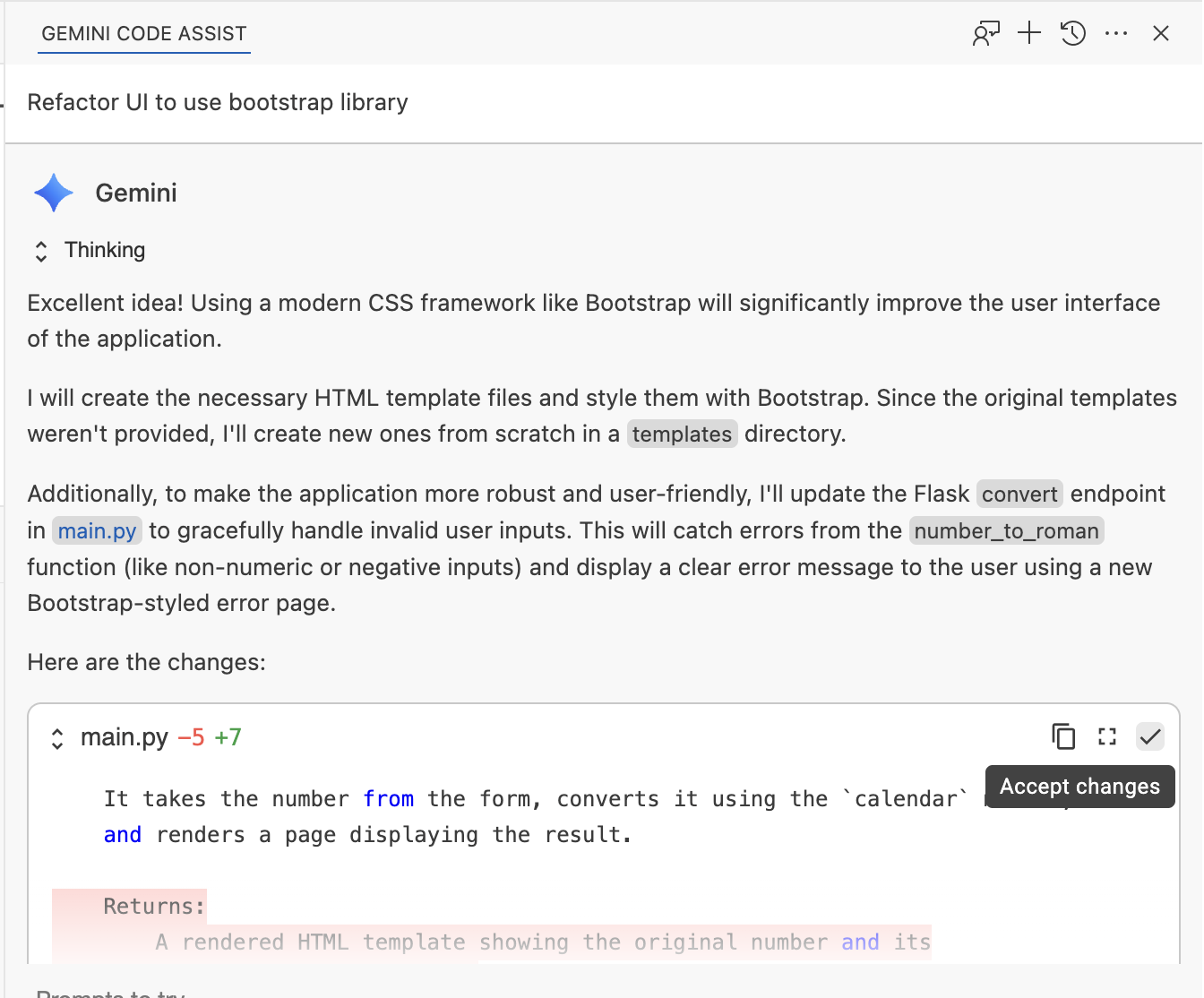
Khởi động ứng dụng hoặc tải lại trang nếu ứng dụng đã chạy.
Trong thiết bị đầu cuối, hãy khởi động ứng dụng nếu ứng dụng chưa chạy:
python3 main.py
Tải lại trang và kiểm tra các thay đổi.
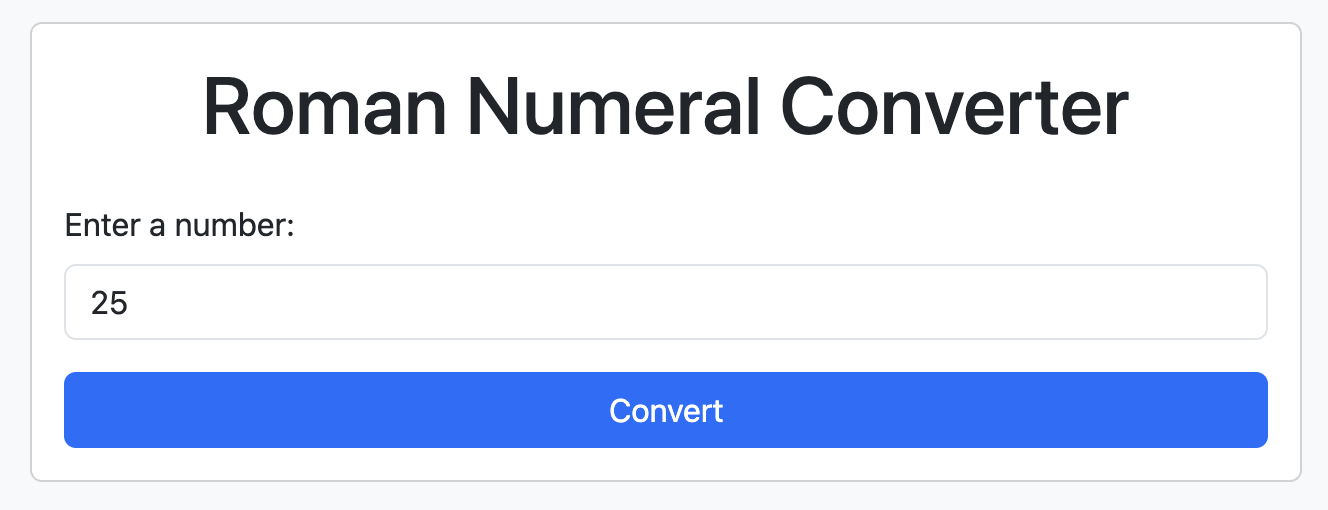
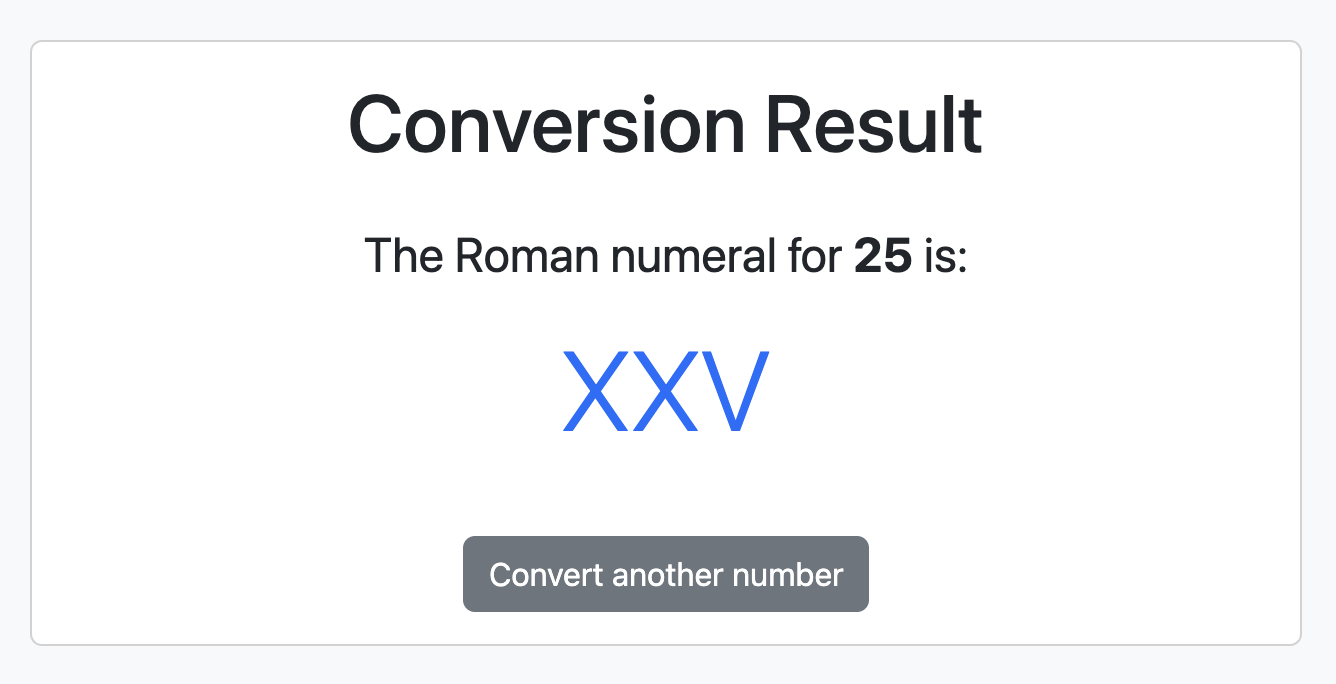
Hãy thử gửi một số âm để xác minh trang lỗi.
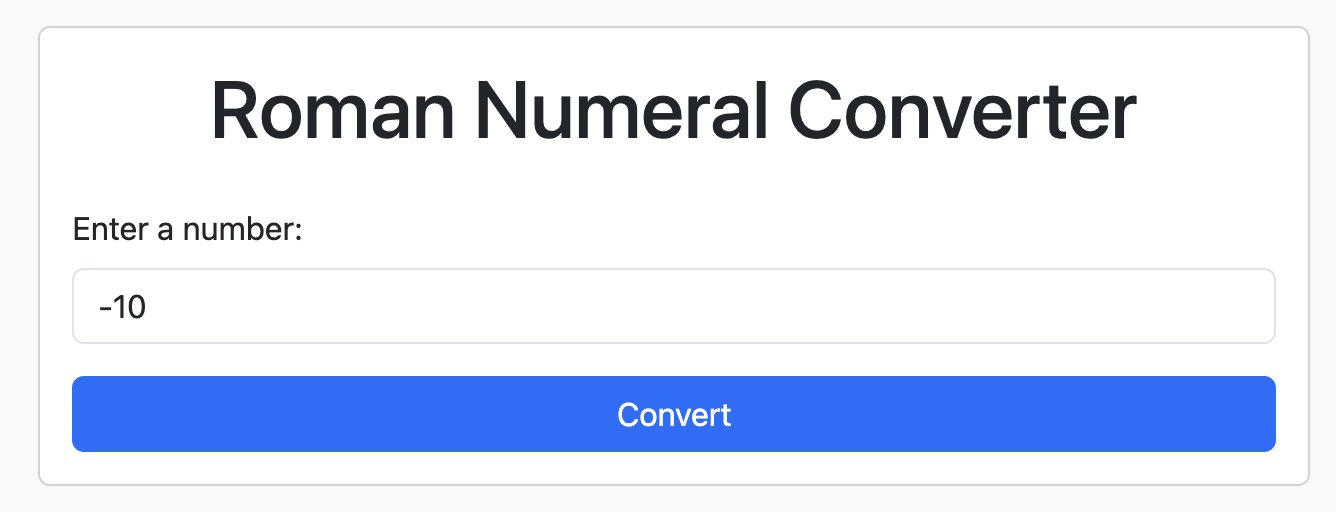
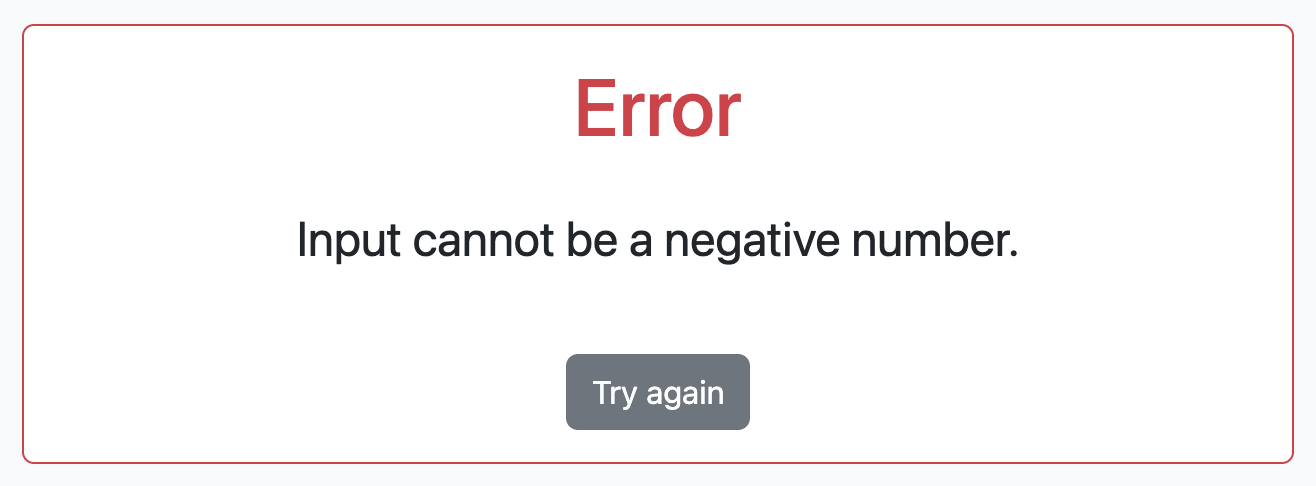
10. Tái cấu trúc phần phụ trợ
Trong cửa sổ trò chuyện, hãy gửi câu lệnh sau:
Store requests in memory and create a page to display conversion history. Add links on all pages to view the history.
Xem xét và chấp nhận các thay đổi trong cuộc trò chuyện:
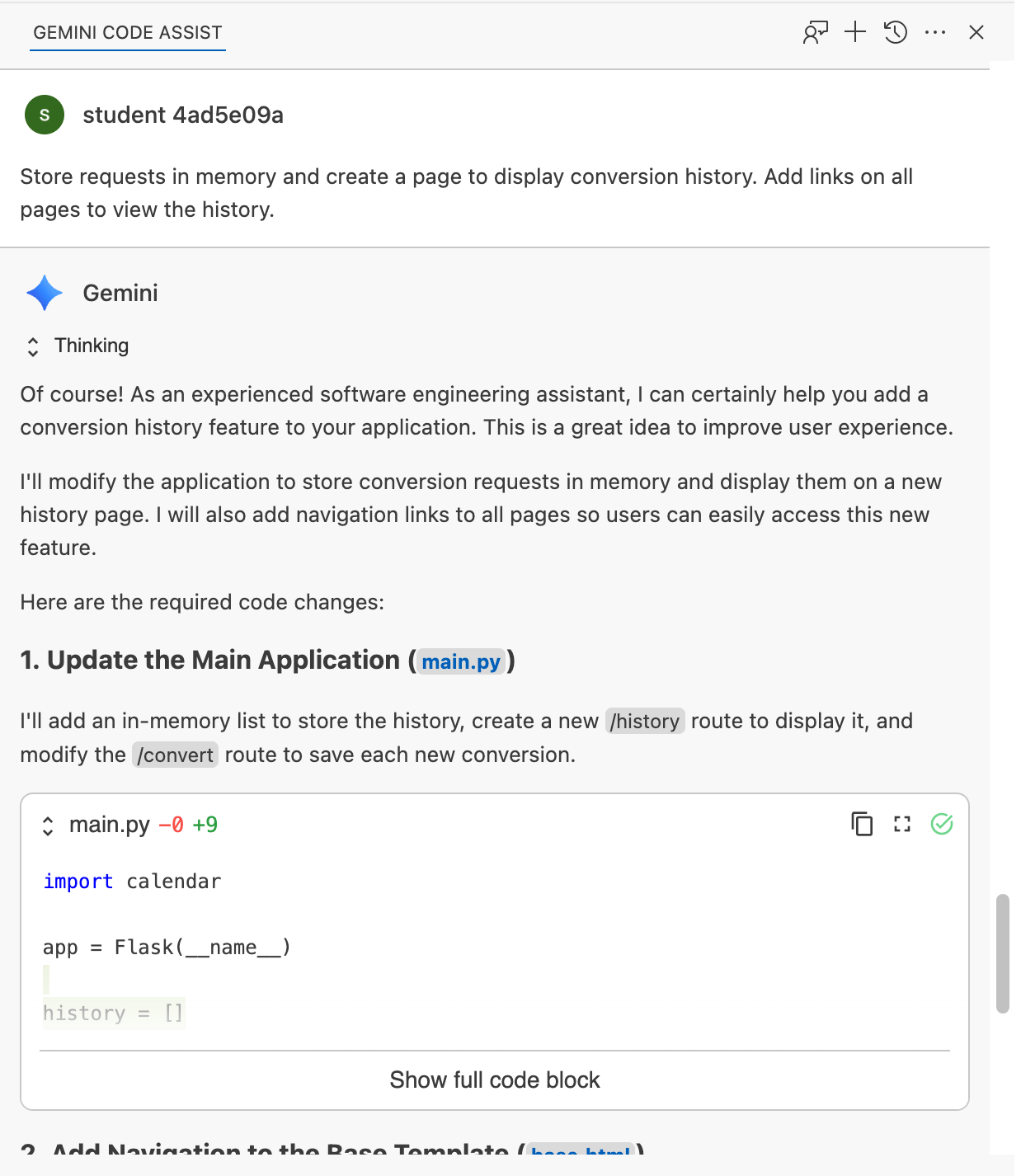
Khởi động ứng dụng bằng cách chạy lệnh sau trong dòng lệnh:
python3 main.py
Truy cập vào ứng dụng và gửi nhiều yêu cầu trước khi xem trang nhật ký.
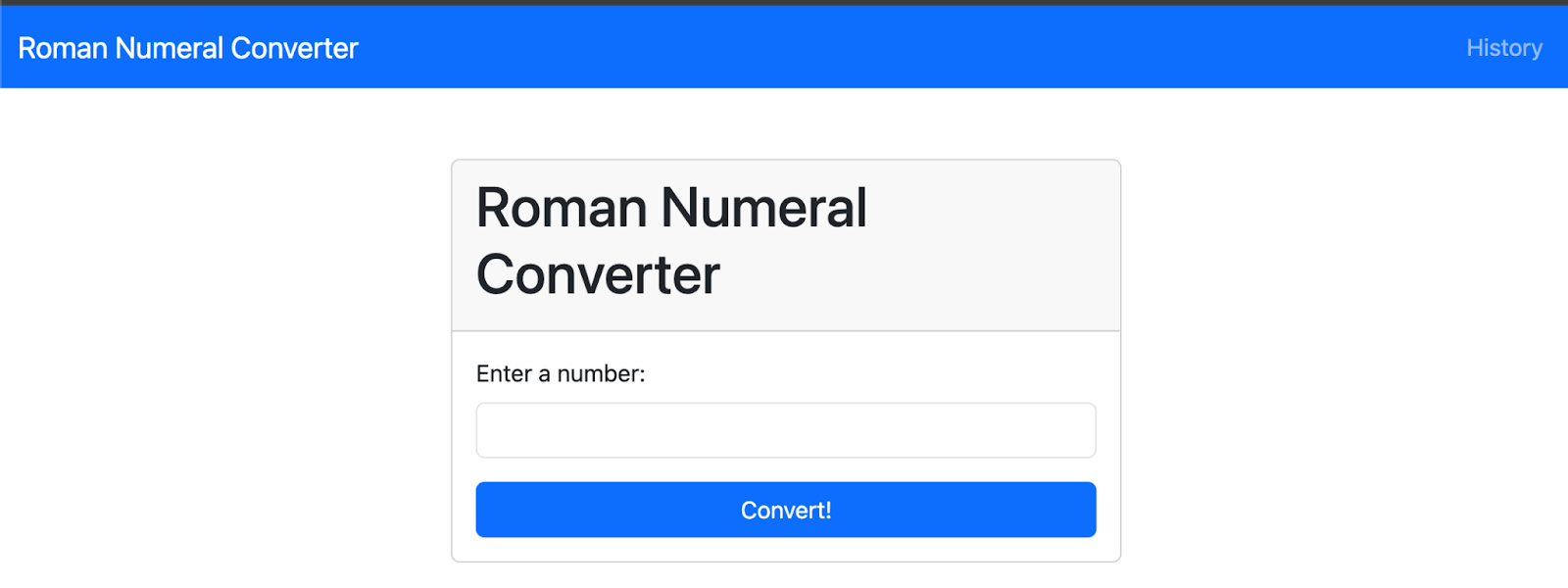
Xem lại nhật ký yêu cầu chuyển đổi.
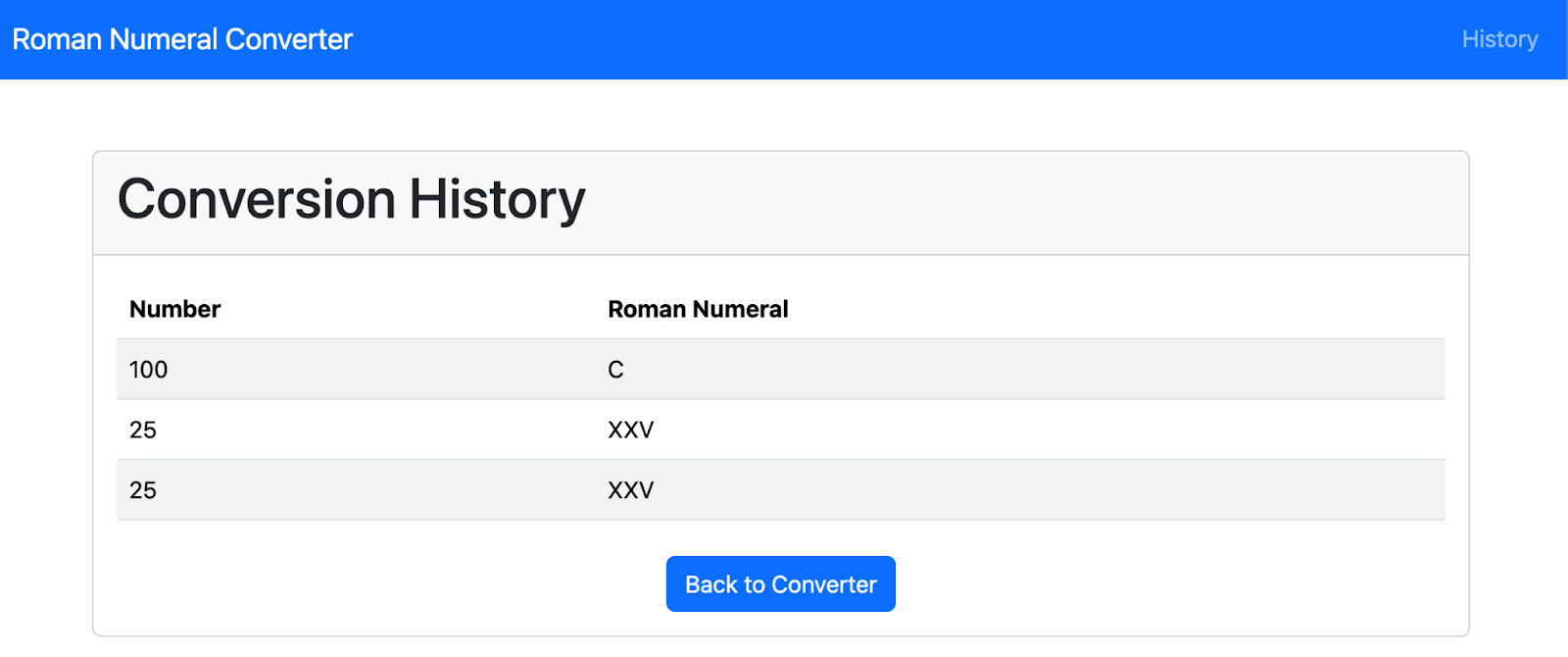
11. Kết luận về Gemini Code Assist
Giờ đây, bạn đã thấy cách Gemini Code Assist có thể đơn giản hoá đáng kể nhiều tác vụ phát triển, từ việc tìm hiểu mã hiện có đến tạo tài liệu, kiểm thử đơn vị và tái cấu trúc cả thành phần giao diện người dùng lẫn thành phần phụ trợ. Khả năng hiểu bối cảnh và đưa ra các đề xuất phù hợp của Gemini khiến công cụ này trở nên hữu ích cho nhà phát triển.
Bạn nên thử nghiệm thêm với Gemini Code Assist. Hãy thử các câu lệnh khác nhau, khám phá các khả năng của Gemini với cơ sở mã của riêng bạn và tìm hiểu cách Gemini có thể nâng cao quy trình phát triển hằng ngày của bạn. Bạn càng tương tác nhiều với công cụ này, bạn càng khám phá ra tiềm năng của công cụ trong việc tăng tốc năng suất và cải thiện chất lượng mã.
12. Xin chúc mừng!
Xin chúc mừng, bạn đã hoàn tất lớp học lập trình này!
Nội dung chúng ta đã đề cập:
- Sử dụng Gemini Code Assist cho các tác vụ thường gặp của nhà phát triển
Bước tiếp theo:
- Sắp có thêm nhiều buổi thực hành!
Dọn dẹp
Để tránh bị tính phí vào tài khoản Google Cloud của bạn cho các tài nguyên được dùng trong hướng dẫn này, hãy xoá dự án chứa các tài nguyên đó hoặc giữ lại dự án rồi xoá từng tài nguyên.
Xoá dự án
Cách dễ nhất để loại bỏ phí thanh toán là xoá dự án mà bạn đã tạo cho hướng dẫn này.
©2024 Google LLC Bảo lưu mọi quyền. Google và biểu trưng Google là các nhãn hiệu của Google LLC. Tất cả các tên công ty và sản phẩm khác có thể là nhãn hiệu của công ty liên quan tương ứng.

